Yang Perlu Diketahui
- Pergi ke ID Apple atau itu iCloud halaman masuk dan pilih Lupa ID Apple atau kata sandi? di bawah kolom login.
- Jika Anda mengatur ID Apple dengan verifikasi dua langkah, Anda harus memasukkan Kunci Pemulihan.
- Jika Anda kehilangan kata sandi dan Kunci Pemulihan, Anda dapat menggunakan Kontak Pemulihan Akun; jika tidak, Anda harus membuat ID baru.
Artikel ini menjelaskan cara memulihkan kata sandi email iCloud atau ID Apple yang terlupa.
Cara Mereset Kata Sandi Email iCloud Anda
Ada beberapa langkah berbeda untuk memulihkan kata sandi Mail iCloud yang terlupa, bergantung pada apakah Anda telah menyiapkan keamanan tambahan. Anda harus mulai dengan petunjuk berikut:
-
Pilih Lupa ID Apple atau kata sandi? di bawah kolom login.

-
Masukkan ID Apple atau alamat email iCloud Anda di kotak teks dan pilih Melanjutkan .

Lompat ke rangkaian instruksi berikutnya tergantung pada halaman yang Anda lihat.
ID Apple Anda digunakan untuk masuk ke iCloud, termasuk iCloud Mail. Menyetel ulang kata sandi Mail iCloud Anda adalah masalah menyetel ulang kata sandi ID Apple Anda.
Pilih Informasi yang Ingin Anda Atur Ulang
Jika Anda membuka halaman dengan judul 'Pilih informasi apa yang ingin Anda atur ulang', ikuti langkah-langkah berikut untuk mengatur ulang kata sandi Anda:
-
Memilih Saya perlu mengatur ulang kata sandi saya , lalu pilih Melanjutkan .
-
Di Pilih bagaimana Anda ingin mengatur ulang kata sandi Anda halaman, pilih dari berikut ini:
-
Jika Anda memilih Dapatkan email , Pilih Melanjutkan . Lalu, masuk ke akun email masing-masing, buka email dari Apple berjudul 'Cara mereset kata sandi ID Apple Anda', dan buka tautan yang disertakan dalam email.
Jika Anda memilih Jawab pertanyaan keamanan , Pilih Melanjutkan . Anda diminta untuk mengonfirmasi tanggal lahir Anda, lalu Anda diminta menjawab dua pertanyaan keamanan yang diatur dengan akun Anda. Pilih Melanjutkan .
-
Di Atur Ulang Kata Sandi halaman, masukkan kata sandi ID Apple baru. Masukkan lagi untuk mengonfirmasi bahwa Anda mengetiknya dengan benar.
-
Pilih Atur Ulang Kata Sandi .
-
Masukkan Kunci Pemulihan yang Anda cetak atau simpan ke komputer saat pertama kali menyiapkan verifikasi dua langkah, lalu pilih Melanjutkan .
manajemen memori kode berhenti windows 10

-
Periksa ponsel Anda untuk pesan teks dari Apple. Masukkan kode itu ke dalam Masukkan kode verifikasi layar di situs web Apple, lalu pilih Melanjutkan .
-
Siapkan kata sandi baru di Atur Ulang Kata Sandi halaman.
-
Pilih Atur Ulang Kata Sandi untuk mengatur ulang kata sandi ID Apple Anda.
-
Di perangkat iOS Anda, buka Pengaturan aplikasi dan pilih [nama Anda] > Kata Sandi & Keamanan > Ganti kata sandi . Di iOS 10.2 atau versi lebih lama, buka Pengaturan > iCloud > [nama Anda] > Kata Sandi & Keamanan > Ganti kata sandi .
youtube bagaimana menemukan komentar Anda

-
Masukkan kode sandi ke perangkat Anda.
-
Masukkan kata sandi baru lalu masukkan lagi untuk memverifikasi kata sandi.
-
Pilih Mengubah untuk mengubah kata sandi Apple.
-
Dari menu Apple, pilih Preferensi Sistem .

-
Di macOS Catalina (10.15), pilih ID Apple > Kata Sandi & Keamanan , lalu pilih Ganti kata sandi .
Di macOS Mojave (10.14) atau versi lebih lama, pilih iCloud > Detail akun > Keamanan , lalu pilih Ganti kata sandi .

-
Untuk melanjutkan, autentikasi diri Anda dengan memasukkan kata sandi yang Anda gunakan untuk masuk ke Mac Anda.
-
Pergi ke Kelola ID Apple Anda halaman di situs web Apple dan masuk saat diminta.
-
Dalam Keamanan bagian, pilih Sunting .

-
Pilih Buat Kunci Baru .
Jika Anda tidak melihat opsi ini, opsi Kunci Pemulihan tidak tersedia. Anda sebaiknya mengandalkan autentikasi dua faktor.
-
Pilih Melanjutkan pada pesan pop-up tentang Kunci Pemulihan lama Anda yang dinonaktifkan setelah pembuatan yang baru.
-
tekan Kunci Cetak tombol untuk menyimpan Kunci Pemulihan.
-
Pilih Mengaktifkan , masukkan kunci, lalu tekan Mengonfirmasi untuk memverifikasi bahwa Anda menyimpannya.
-
Buka Pengaturan aplikasi.
-
Pilih namamu .
-
Mengetuk Kata Sandi & Keamanan .
-
Memilih Pemulihan Akun .
-
Pilih tanda tambah di sebelah Tambahkan Kontak Pemulihan .
-
Jika Anda memiliki orang yang ditetapkan sebagai anggota keluarga , Anda akan menerimanya sebagai saran. Pilih salah satunya atau pilih Pilih Orang Lain .
-
Pilih seseorang dari kontak Anda, dan ikuti instruksi untuk mengirimi mereka SMS.
periksa untuk melihat apakah ponsel saya tidak terkunci
-
Setelah penerima menerima permintaan tersebut, mereka akan muncul sebagai salah satu opsi pemulihan Anda dan dapat membuatkan kode pemulihan untuk Anda.
- Bagaimana cara mengubah alamat email iCloud saya?
Ubah email yang terkait dengan ID Apple Anda untuk mengubahnya menjadi email iCloud Anda. Membuka Pengaturan di perangkat iOS Anda dan pilih nama Anda > Nama, Nomor Telepon, Email > Sunting di bawah Dapat Dijangkau Di. Pilih dikurangi (-) di sebelah alamat email Anda > Menghapus > Melanjutkan untuk menghapus, lalu masukkan alamat email baru dan pilih Berikutnya untuk menyimpan.
- Bagaimana cara memeriksa email iCloud saya?
Ke periksa email iCloud Anda di Windows 10, Anda harus mengatur iCloud di PC Anda terlebih dahulu. Namun, Anda juga dapat memeriksa email iCloud dari browser web. Pergi ke icloud.com > masukkan alamat email dan kata sandi Anda > ikuti petunjuk untuk menyelesaikan login > pilih Surat ikon.
- Bagaimana cara menghapus email dari iCloud saya?
Ke hapus email iCloud Anda , pilih pesan yang akan dihapus lalu pilih ikon tempat sampah . Atau pilih beberapa pesan, lalu pilih Menghapus .
Dapatkan email : Pilih opsi ini jika Anda memiliki akses ke alamat email yang Anda gunakan untuk menyiapkan akun.Jawab pertanyaan keamanan : Pilih opsi ini jika Anda dapat memberikan jawaban atas pertanyaan keamanan yang dibuat saat Anda mengatur akun.Masukkan Kunci Pemulihan
Anda akan melihat layar ini hanya jika Anda mengatur ID Apple Anda dengan verifikasi dua langkah .
Jika Anda mengikuti langkah-langkah ini atau langkah-langkah serupa lebih dari sekali, Anda harus menyimpan kata sandi Anda di tempat yang aman sehingga Anda dapat memulihkannya dengan mudah, seperti di pengelola kata sandi gratis.
Ubah Kata Sandi ID Apple Anda Dengan Otentikasi Dua Faktor
Jika Anda mengatur autentikasi dua faktor, Anda dapat mengatur ulang kata sandi ID Apple Anda dari perangkat tepercaya.
Otentikasi Dua Faktor iOS
Berikut cara mengubah kata sandi ID Apple Anda menggunakan autentikasi dua faktor di perangkat iOS (iPhone, iPad, atau iPod touch):
Otentikasi Dua Faktor macOS
Berikut cara mengubah kata sandi ID Apple Anda menggunakan autentikasi dua faktor di komputer desktop atau laptop Mac:
Cara Memulihkan Kunci Pemulihan ID Apple yang Hilang
Jika Anda tidak mengetahui Kunci Pemulihan Anda, buat yang baru untuk menggantikan yang lama. Anda memerlukan kunci ini untuk masuk ke perangkat yang tidak tepercaya dengan ID Apple Anda saat autentikasi dua langkah diaktifkan.
Cara Menggunakan Kontak Pemulihan Akun
Jika Anda menjalankan iOS 15, iPadOS 15, atau macOS Monterey (10.12), Anda memiliki opsi lain untuk mengakses iCloud jika Anda kehilangan informasi masuk. Kontak pemulihan akun memungkinkan Anda menunjuk kontak tepercaya yang akan mengonfirmasi siapa Anda agar Anda dapat masuk ke pengaturan Anda.
Untuk menyetel kontak pemulihan akun, Anda harus berusia di atas 13 tahun, mengaktifkan otorisasi dua faktor, dan menyetel kode sandi. Kontak Anda harus menggunakan perangkat Apple yang juga menjalankan versi firmware yang kompatibel. Petunjuk ini menggunakan iPhone, namun petunjuknya akan serupa di iPad atau Mac.
Artikel Menarik
Pilihan Editor

Cara Menggunakan GarageBand di Windows
GarageBand adalah program audio Apple yang telah digunakan oleh beberapa nama rumah tangga untuk menghasilkan musik. Ini adalah salah satu program audio paling populer di luar sana tetapi hanya untuk Apple. Tidak ada versi Windows

Temukan bug rahasia tersembunyi di Peninjau Suntingan Registri Windows
Saat bekerja dengan Peninjau Suntingan Registri (Regedit.exe) tempo hari, saya menemukan bug yang agak aneh dan lucu di dalamnya. Saya memutuskan untuk membagikannya dengan pembaca kami. Ini bukan bug utama dan sama sekali tidak berbahaya. Tetapi ini adalah bug jadi Microsoft harus memperbaikinya. Untuk mereproduksi bug, Anda harus melakukan hal berikut: Advertisment Open Registry Editor (lihat caranya).

Cara Membayar Tunai Dengan DoorDash
DoorDash adalah salah satu aplikasi pengiriman makanan on-demand terbesar dan terpopuler di pasaran. Mereka tetap kompetitif berkat opsi “Cash on Delivery” mereka. Fitur ini memungkinkan pengemudi DoorDash untuk menerima pesanan yang akan dibayar

Cara Menghapus Email Terkirim di Gmail
Apakah ada yang lebih buruk daripada mengeklik tombol Kirim dan menyadari bahwa Anda baru saja mengirim email ke orang yang salah? Jika itu berisi beberapa informasi rahasia tentang pekerjaan Anda, Anda mungkin mendapat masalah. Sementara Anda bisa menghapus
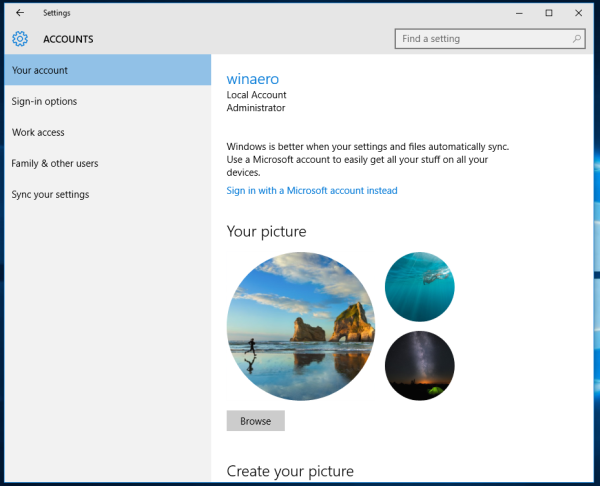
Cara menghapus gambar avatar gambar pengguna yang sebelumnya digunakan di Windows 10
Jika Anda ingin menghapus avatar sebelumnya dan menghapus riwayat gambar pengguna yang digunakan, kita akan melihat cara menghapus gambar-gambar itu di Windows 10.

Bagaimana Mengenalinya Tablet Amazon Fire Yang Anda Miliki
Tablet Fire Amazon, sebelumnya dikenal sebagai Kindle Fire hingga akhir 2014, adalah serangkaian perangkat yang dirancang untuk hidup bahagia di pusat ekosistem teknologi Amazon. Dengan sistem operasi berpemilik, Fire OS, berbasis Android,

Unduh Unduh KMPlayer Pure Remix Skin untuk AIMP3
Unduh KMPlayer Pure Remix Skin untuk AIMP3. Di sini Anda dapat mengunduh skin KMPlayer Pure Remix untuk pemutar AIMP3. Semua kredit diberikan ke pembuat asli skin ini (lihat informasi skin di preferensi AIMP3). Penulis:. Unduh 'Unduh KMPlayer Pure Remix Skin untuk AIMP3' Ukuran: 775,11 Kb IklanPCRepair: Perbaiki masalah Windows. Semua
-









